------------------------------
5/15(日)いつもの休日と同じように過ごしていると、宅配便が来た気配がしました。間もなく、妻が’また何か買ったの?’と言いながら荷物を持って来ました。
ネットオークションでさるモノを落札していたので、それが届いたのだろうと言いながら発送元を見ると、予想外のZigsow株式会社。まだ事態が掴めず、今度は品名を見ると、SSD (300GB)とのチョット素っ気ない記載。休みでボケた頭でも、ようやくモニターに選ばれたことが理解出来て来ました。完全にあきらめていたので、驚くと共に歓喜!! なお、更に頭によぎって来たのは、ハードディスクの増設はこれまで何度も行って来たが、起動ディスクの換装の経験が無い。問題なく出来るのか? 時間はどのくらいかかるのか??
そういえば、最近仕事が忙しく、メールチェックやZigsowの情報チェックが疎かになっていたので、早速チェック。当然ながらメッセージが…。Acer ASPIRE 3820T-N52Bに組み込む様にとのこと。
Windows 7 Home Premium
Intel(R) Core(TM) i5 CPU M450 @2.40GHz
RAM:4.0GB
64ビットオペレーティングシステム
まずは、Zigsow内の先人の方々のレビューをチェック。非常に参考になるレビューばかり。先輩方のように上手くレビューできるか不安になりながらも、以下の方針を決めました。
1. PCは初期化せずに現在の環境をそのまま移植する。
2. 従ってSSDへは現在のプライマリディスクをコピーしクローン化する。
3. コピーの際には適当なHDDケースを購入して使用する。
4. 移植完了後、購入したHDDケースには現在のHDDを入れてポータブルHDDとして使用する。
4. データ移行にはインテル(R) Data Migration Softwareを使用する。
ということで、HDDケースを買いに外出。店では¥598〜¥5,000程度まで、様々なHDDケースが販売されていました。USB3.0対応のケースにも惹かれましたが、2.5"SATAは必須として、さらにSSDにも対応と記載されている中で最安のこれに決定(USB2.0)。センチュリー CSS25U2SV。
帰宅後、Aigsow内のSSD100連発のページよりCrystalDiskMark Nano Pico Editionをダウンロードし、現状での各種速度をチェックした後、早速作業開始。
箱を開けてみると、HDD本体と英語の説明書(結局全く読みませんでした)とステッカーが入っていました。
まずはHDDケースへの組み込み。このケースは、このつまみをスライドするだけで簡単に開けられます。
さらに、SSDの取付けはコネクタの位置を合わせて差し込むだけ!
あまりの簡単さ(時代の進歩なのか!)に驚きつつ、USBコネクタをPCに接続。
ドライバーが云々と言ったようなメッセージが出たように思いましたが、基本的にこのままではドライブとしてはまだ認識されていません。
次はData Migration Softwareのインストールとデータのコピーです。ここでは、tamoさんのレビュー、
と、そのリンク先の
インテルData Maigration Software
を見て実施しました。何の引っかかりも無く、簡単にクローンSSDが出来上がりました。(tamoさん、ありがとうございました。)
さて、次はいよいよAcer ASPIRE 3820T-N52Bへの取り付けです。
まずはクローン化したSSDを慎重に(引き抜くだけですが)HDDケースから取り外します。
次にノートPCのマウス、電源ケーブルを外して、柔らかい布(その辺の子供用の毛布を持って来ました。冬場は静電気に注意が必要かもしれませんが・・・)の上に裏返して置きます。念のため、バッテリーも外しました。
下の半分部分にあるカバーのネジ(5本)を外します。(ネジ山をつぶさないように注意)このネジ部分には、購入当初は(剥がしたことが確認できるように)シールが貼られていましたが、メモリ増設時に取り除いています。ふたはちょっと固いですが、上の部分の爪のような部分を少し強く引っ張れば、パチッ、パチッという感じで簡単に開きます。
なんと、HDDは上の写真のHDD部の左側にある黒いフィルム状のつまみを右方向に引っ張るだけでコネクタから外れました。(ネジ止めなどはされていません。)意外な程、簡単に外すことが出来ました。
HDDはスライド用のケースに3本のネジ(上の写真の左側2本と右上1本)で固定されていましたので、それを外し、いよいよクローン化したSSDと交換です。外した方法と逆の手順で、これまた簡単にPC内に収まりました。裏蓋は、再びパチッというまで若干強く押し込んでから5本のネジで元に戻すようにします。
さて、いよいよ起動です。すぐにドライブを認識してドライバがインストールされ、再起動を行うように促されるので、その指示に従います。
完了・・・
あっけなかった。 荷物が届いた時にちょっと緊張した自分は何だったのか という感じです。
さて、肝心の使用感ですが、これは上々です。いままで、これほどHDDに待たされていたのか! と感じます。
手元で測ったwindows 7の起動時間は、
<交換前>
電源on〜ログイン画面まで:38秒
電源on〜HDDランプがほぼ完全に消えるまで:2分30秒
<交換後>
電源on〜ログイン画面まで:19秒
電源on〜HDDランプがほぼ完全に消えるまで:29秒
で、電源を入れた後、実際に使用できるまでの時間が特に短くなったように感じます。
また、ExcelやExplorerの起動はかなり短くなったと感じます。
なお、windows7の立ち下げ時間は、
<交換前> 20秒
<交換後> 14秒
でした。これは、元々早かったので差はあまり感じません。(使用状況やPCの種類でも大きく違うのでしょう。)
CrystalDiskMark Nano Pico Editioでの速度の変化です。
大きく改善しています。
ウインドウズ エクスペリエンス インデックスの結果です。プライマリディスクドライブの転送速度が、5.7から7.5に大きく改善しています。(一番低いサブスコアはグラフィックスなので4.0から変化はありませんでした。)
ともかく、作業の簡単さといい、得られた結果といい、充実した1日、いえ半日でした。買い物を含めて、午後に開始して夕食前には完了していました。買い物を除くと、約2時間程の作業でした。
大変使用感が良好になり、'これがSSDの効果か'と実感しています。
今後、ますますこのノートPCへの愛着が増し、使用機会が増えていきそうに思います。
ちなみに、ちょっと嬉しかったので入っていたステッカーをPCに貼付けました。
ステッカーがちょっと大きいですね。もう少し小さい方がcool!な様に思います。
今後のノートPCは確実に、デスクトップでも、プライマリドライブはHDDからSSDに置き換わっていくような予感を感じさせられました。
ありがとうございました。













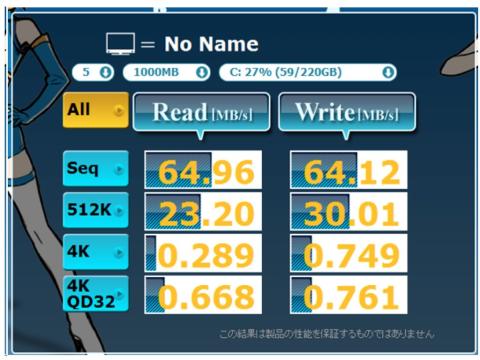
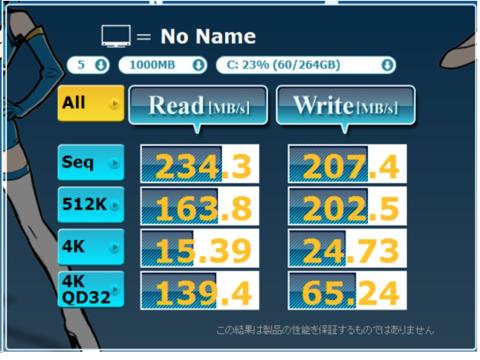
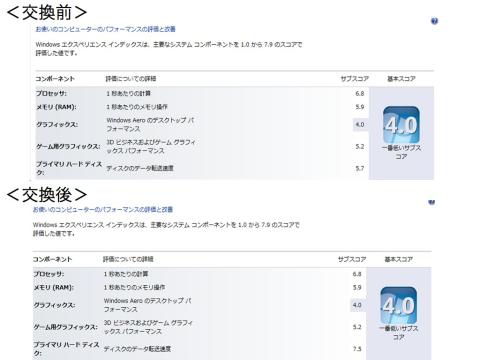


M.T.オーエンさん
2011/05/15
むしろPCより車とかに貼ったら良い感じかも…。
yuichimさん
2011/05/15
剥がされるのも時間の問題か・・・
たしかに、大きさ的には車ですね。でも、 SPEED DEMON というのが、ちょっと怖いですね。
kenさん
2011/05/23
レビューお疲れ様でした。
私の周りにAcerのノートPCをもっと居る人が居ないので、参考になります。
比較的分解がしやすそうですね。
yuichimさん
2011/05/24
分解はものすごく楽でした。簡単な作業でアクセスが早くなり、感動ものの仕上がりになりました。今後は、SSDのメンテナンスがちょっと心配ですが。
リンさん
2012/02/19
もしまだでしたらお奨めします~。